
EXCEL2016表格应用畅销升级版
¥ 10.2 2.9折 ¥ 35 九品
仅1件
作者七心轩文化 编
出版社电子工业出版社
出版时间2015-12
版次1
装帧平装
上书时间2024-09-12
- 在售商品 暂无
- 平均发货时间 9小时
- 好评率 暂无
- 最新上架
商品详情
- 品相描述:九品
图书标准信息
- 作者 七心轩文化 编
- 出版社 电子工业出版社
- 出版时间 2015-12
- 版次 1
- ISBN 9787121277078
- 定价 35.00元
- 装帧 平装
- 开本 16开
- 纸张 胶版纸
- 页数 228页
- 字数 347千字
- 正文语种 简体中文
- 丛书 轻而易举
- 【内容简介】
-
本书用于帮助读者真正提高Excel表格的应用能力。全书共分11章,主要内容包括:初次接触Excel 2016、Excel 2016的基本操作、数据的输入与编辑、设置表格格式、使用对象美化工具表、使用公式和函数、使用图表让数据活灵活现、数据统计与分析、数据透视表与数据透视图、Excel 2016高级应用和打印电子表格。
本书语言通俗易懂、版式清晰、图文并茂、脉络清晰且操作性强,采用“试一试+学一学+练一练+想一想”模式进行讲解,将知识介绍与实战练习相结合,使读者能够轻松上手。同时,本书还配有精彩实用的多媒体自学光盘,通过直观生动的视频演示帮助读者轻松掌握重点和难点。
- 【作者简介】
-
本书的作者均已从事电脑办公、电脑教学及电脑维护等相关工作多年,拥有丰富的实践经验和教学经验,已编写并出版多本与计算机相关的书籍。
- 【目录】
-
第1章 初次接触Excel 2016
试一试 学一学 练一练 想一想
1.1 初识Excel 2016工作界面 14
试一试 学一学 练一练 想一想
1.2 启动与退出Excel 2016 15
1.2.1 启动Excel 2016 . 15
1.2.2 认识Excel 2016的操作界面 . 15
1.2.3 退出Excel 2016 . 17
1.3 设置Excel 2016的工作环境 . 17
1.3.1 更改默认的界面颜色 . 17
1.3.2 自定义文档的默认保存路径. 18
1.3.3 修改自动保存时间间隔 18
1.3.4 设置“最近使用的文档”的显示数量 18
1.3.5 扩大表格的显示范围 . 18
试一试 学一学 练一练 想一想
1.4 自定义Excel 2016的操作界面 . 19
试一试 学一学 练一练 想一想
1.5 疑难解答 . 20
1.6 本章小结 . 20
第2章 Excel 2016的基本操作
试一试 学一学 练一练 想一想
2.1 制作“产品目录表” . 22
试一试 学一学 练一练 想一想
2.2 管理工作簿 22
2.2.1 新建工作簿 23
2.2.2 保存工作簿 24
2.2.3 关闭工作簿 25
2.2.4 打开已有的工作簿 . 25
2.3 工作表的基本操作 . 26
2.3.1 选择工作表 26
2.3.2 新建与重命名工作表 . 26
2.3.3 移动与复制工作表 . 27
2.3.4 删除工作表 28
2.3.5 拆分与冻结工作表 . 29
2.3.6 保护工作表 30
2.3.7 更改工作表标签颜色 . 32
2.4 单元格的基本操作 . 33
2.4.1 选择单元格 33
2.4.2 插入单元格 34
2.4.3 删除单元格 35
2.4.4 移动与复制单元格 . 36
2.4.5 合并与拆分单元格 . 37
2.5 行与列的基本操作 . 38
2.5.1 设置行高和列宽 38
2.5.2 插入行或列 . 39
2.5.3 删除行或列 . 40
2.5.4 隐藏或显示行与列 40
试一试 学一学 练一练 想一想
2.6 新建并编辑“值班安排表” . 41
试一试 学一学 练一练 想一想
2.7 疑难解答 . 43
2.8 学习小结 . 43
第3章 数据的输入与编辑
试一试 学一学 练一练 想一想
3.1 制作“学生成绩表” . 45
试一试 学一学 练一练 想一想
3.2 输入表格数据 45
3.2.1 输入普通数据 46
3.2.2 输入特殊数据 48
3.2.3 输入特殊符号 49
3.3 自动填充数据 50
3.3.1 快速填充数据 50
3.3.2 输入等差序列 51
3.3.3 输入等比序列 52
3.3.4 自定义填充序列. 53
3.4 修改表格数据 54
3.4.1 修改单元格中的部分数据 54
3.4.2 修改全部数据 55
3.4.3 撤销与恢复数据. 55
3.5 为单元格添加批注 . 56
3.5.1 添加批注 . 56
3.5.2 编辑与删除批注. 57
3.6 查找与替换数据 . 58
3.6.1 查找数据 . 58
3.6.2 替换数据 . 59
3.6.3 批量修改多个单元格数据 60
试一试 学一学 练一练 想一想
3.7 新建“生产记录表”并输入数据 . 60
试一试 学一学 练一练 想一想
3.8 疑难解答 . 62
3.9 学习小结 . 63
第4章 设置表格格式
试一试 学一学 练一练 想一想
4.1 更改“学生成绩表”标题的字体格式 65
试一试 学一学 练一练 想一想
4.2 设置数据格式 65
4.2.1 设置文本格式 65
4.2.2 设置数字格式 67
4.2.3 设置对齐方式 68
4.2.4 设置文本自动换行 . 69
4.3 设置边框和底纹 . 70
4.3.1 添加边框 . 70
4.3.2 设置单元格的背景色 . 71
4.3.3 为工作表设置背景图案 71
4.4 使用条件格式和样式 . 72
4.4.1 设置条件格式 72
4.4.2 清除设置的条件格式 . 74
4.4.3 套用单元格样式. 74
4.4.4 套用工作表样式. 76
试一试 学一学 练一练 想一想
4.5 对办公用品领用记录表进行格式设置 77
试一试 学一学 练一练 想一想
4.6 疑难解答 79
4.7 学习小结 . 79
第5章 使用对象美化工作表
试一试 学一学 练一练 想一想
5.1 在办公用品领用记录表中插入图片 . 81
试一试 学一学 练一练 想一想
5.2 在表格中插入图片 . 82
5.2.1 插入剪贴画 82
5.2.2 插入外部图片 82
5.2.3 屏幕截图 . 83
5.2.4 编辑图片 . 84
5.3 在表格中插入文本框 . 89
5.3.1 插入文本框 89
5.3.2 编辑文本框 90
5.4 在表格中插入艺术字 . 92
5.4.1 插入艺术字 92
5.4.2 编辑艺术字 93
5.5 在表格中插入图形 95
5.5.1 插入自选图形 95
5.5.2 插入SmartArt图形 . 96
试一试 学一学 练一练 想一想
5.6 在办公用品采购表中插入图片和艺术字 . 99
试一试 学一学 练一练 想一想
5.7 疑难解答 . 101
5.8 学习小结 102
第6章 使用公式和函数
试一试 学一学 练一练 想一想
6.1 计算办公用品采购表的采购总金额 . 104
8 轻而举·Excel 2016表格应用
试一试 学一学 练一练 想一想
6.2 公式的使用 105
6.2.1 了解运算符 105
6.2.2 输入公式 . 105
6.2.3 复制公式 . 107
6.2.4 删除公式 . 107
6.3 单元格引用 108
6.3.1 相对引用、绝对引用和混合引用 . 108
6.3.2 同一工作簿中的单元格引用. 109
6.3.3 引用其他工作簿中的单元格. 110
6.4 使用数组公式 111
6.4.1 使用数组公式 111
6.4.2 修改数组公式 112
6.5 使用函数计算数据 . 112
6.5.1 认识函数 . 112
6.5.2 输入函数 . 113
6.5.3 使用嵌套函数 115
6.5.4 查询函数 . 115
6.6 常用函数的应用 . 116
6.6.1 使用IF函数计算个人所得税 . 116
6.6.2 使用CONCATENATE函数合并电话号码的区号和号码 117
6.6.3 使用DAYS360函数根据生日计算年龄 . 118
6.6.4 使用DSUM函数计算总成绩 . 119
6.6.5 使用DPRODUCT函数计算员工销售额 120
6.6.6 使用COUNTIFS函数计算符合分数范围的人数 121
6.6.7 使用DCOUNT函数统计公司30岁以上员工人数. 122
6.6.8 使用LOOKUP函数根据姓名查找银行账号. 123
6.7 审核公式 . 124
6.7.1 快速查看工作表中的所有公式 . 124
6.7.2 检查公式 . 124
6.7.3 使用“公式求值”功能 125
6.7.4 追踪引用单元格. 125
6.7.5 追踪从属单元格. 126
试一试 学一学 练一练 想一想
6.8 统计总分、平均分、最高分和最低分 127
试一试 学一学 练一练 想一想
6.9 疑难解答 . 128
6.10 学习小结 . 129
第7章 使用图表让数据活灵活现
试一试 学一学 练一练 想一想
7.1 将学生成绩表中的总成绩用图表显示 131
试一试 学一学 练一练 想一想
7.2 创建图表 . 131
7.2.1 图表的组成 132
7.2.2 图表的类型 132
7.2.3 创建图表 . 137
7.3 编辑图表 . 138
7.3.1 调整图表大小和位置 . 138
7.3.2 修改或删除数据. 139
7.3.3 更改图表类型 140
7.3.4 添加并设置图表标签 . 140
7.3.5 添加图表标题 141
7.3.6 修改系列名称 141
7.4 美化图表 . 142
7.4.1 设置图表布局 142
7.4.2 设置图表样式 142
7.4.3 更改图表文字 143
7.4.4 设置三维图表视图 . 144
7.4.5 设置图表背景 144
7.5 使用迷你图 145
7.5.1 创建迷你图 145
7.5.2 编辑迷你图 146
试一试 学一学 练一练 想一想
7.6 用图表显示采购预算表中的数据 . 148
试一试 学一学 练一练 想一想
7.7 疑难解答 . 151
7.8 学习小结 . 151
第8章 数据统计与分析
试一试 学一学 练一练 想一想
8.1 按总成绩对“学生成绩表”进行排序 153
试一试 学一学 练一练 想一想
8.2 数据筛选 . 153
8.2.1 自动筛选 . 154
8.2.2 高级筛选 . 155
8.2.3 自定义筛选 157
8.3 数据排序 . 157
8.3.1 按一个条件排序. 157
8.3.2 按多个条件排序. 158
8.3.3 自定义排序条件. 159
8.4 分类汇总 . 160
8.4.1 创建分类汇总 160
8.4.2 隐藏与显示汇总结果 . 163
8.5 数据的假设分析 . 163
8.5.1 单变量求解 164
8.5.2 使用方案管理器. 164
试一试 学一学 练一练 想一想
8.6 对“员工销售业绩表”进行分类汇总 167
试一试 学一学 练一练 想一想
8.7 疑难解答 . 168
8.8 学习小结 . 168
第9章 数据透视表和数据透视图
试一试 学一学 练一练 想一想
9.1 将表格中的部分数据改为数据透视表 170
试一试 学一学 练一练 想一想
9.2 创建与编辑数据透视表 171
9.2.1 创建数据透视表. 171
9.2.2 重命名数据透视表 . 172
9.2.3 更改数据透视表的源数据 172
9.2.4 在数据透视表中添加数据字段 . 173
9.2.5 在数据透视表中筛选数据 174
9.3 美化数据透视表 . 174
9.3.1 更改数据透视表的显示形式. 174
9.3.2 套用数据透视表样式 . 175
9.3.3 自定义数据透视表样式 176
9.4 使用数据透视图 . 177
9.4.1 创建数据透视图. 177
9.4.2 更改数据透视图的布局 179
9.4.3 设置数据透视图的样式 180
9.5 使用切片器 180
9.5.1 插入切片器 180
9.5.2 用切片器筛选数据 . 181
试一试 学一学 练一练 想一想
9.6 用透视表和透视图对销售报表进行分析 . 182
试一试 学一学 练一练 想一想
9.7 疑难解答 . 186
9.8 学习小结 . 186
第10章 Excel 2016高级应用
试一试 学一学 练一练 想一想
10.1 在“工资表”中插入工作表超链接 188
试一试 学一学 练一练 想一想
10.2 共享工作簿 188
10.2.1 创建共享工作簿. 189
10.2.2 修订共享工作簿. 190
10.2.3 取消共享工作簿. 191
10.3 Office组件间的链接和嵌入 192
10.3.1 插入嵌入对象 192
10.3.2 修改链接和嵌入. 193
10.3.3 改变对象显示标签 . 194
10.4 超链接的运用 195
10.4.1 超链接的插入和编辑 . 195
10.4.2 使用电子邮件发送电子表格. 196
10.5 宏的使用 . 196
10.5.1 宏的安全设置 196
10.5.2 录制宏 . 197
10.5.3 运行宏 . 198
10.5.4 查看录制的宏代码 . 199
10.6 控件的基本应用 . 199
10.6.1 控件的类型 200
10.6.2 使用控件 . 200
试一试 学一学 练一练 想一想
10.7 使用控件对资料借阅情况进行管理 206
试一试 学一学 练一练 想一想
10.8 疑难解答 . 211
10.9 学习小结 . 211
第11章 打印电子表格
试一试 学一学 练一练 想一想
11.1 对“工资表”进行打印预览 . 213
试一试 学一学 练一练 想一想
11.2 打印页面 . 213
11.2.1 设置页面大小 213
11.2.2 设置页面方向 214
11.2.3 设置页边距 215
11.3 设置页眉、页脚 . 215
11.3.1 添加系统自带的页眉、页脚. 215
11.3.2 自定义页眉、页脚 . 216
11.3.3 为首页或奇偶页设置不同的页眉、页脚 218
11.4 打印工作表 218
11.4.1 打印预览 . 218
11.4.2 打印工作表 219
11.4.3 打印同一工作簿中的多个工作表 . 219
11.5 打印技巧 . 220
11.5.1 不打印零值 220
11.5.2 不打印错误值 221
11.5.3 只打印公式 221
11.5.4 打印行列标号 222
11.5.5 缩放打印 . 222
11.5.6 打印网格线 223
11.5.7 只打印选定的单元格区域 223
11.5.8 打印工作表背景. 224
11.5.9 喷墨打印机打印效果模糊怎么办 . 225
试一试 学一学 练一练 想一想
11.6 打印工资表中的人事部员工工资 . 225
试一试 学一学 练一练 想一想
11.7 疑难解答 . 228
11.8 学习小结 . 228
— 没有更多了 —

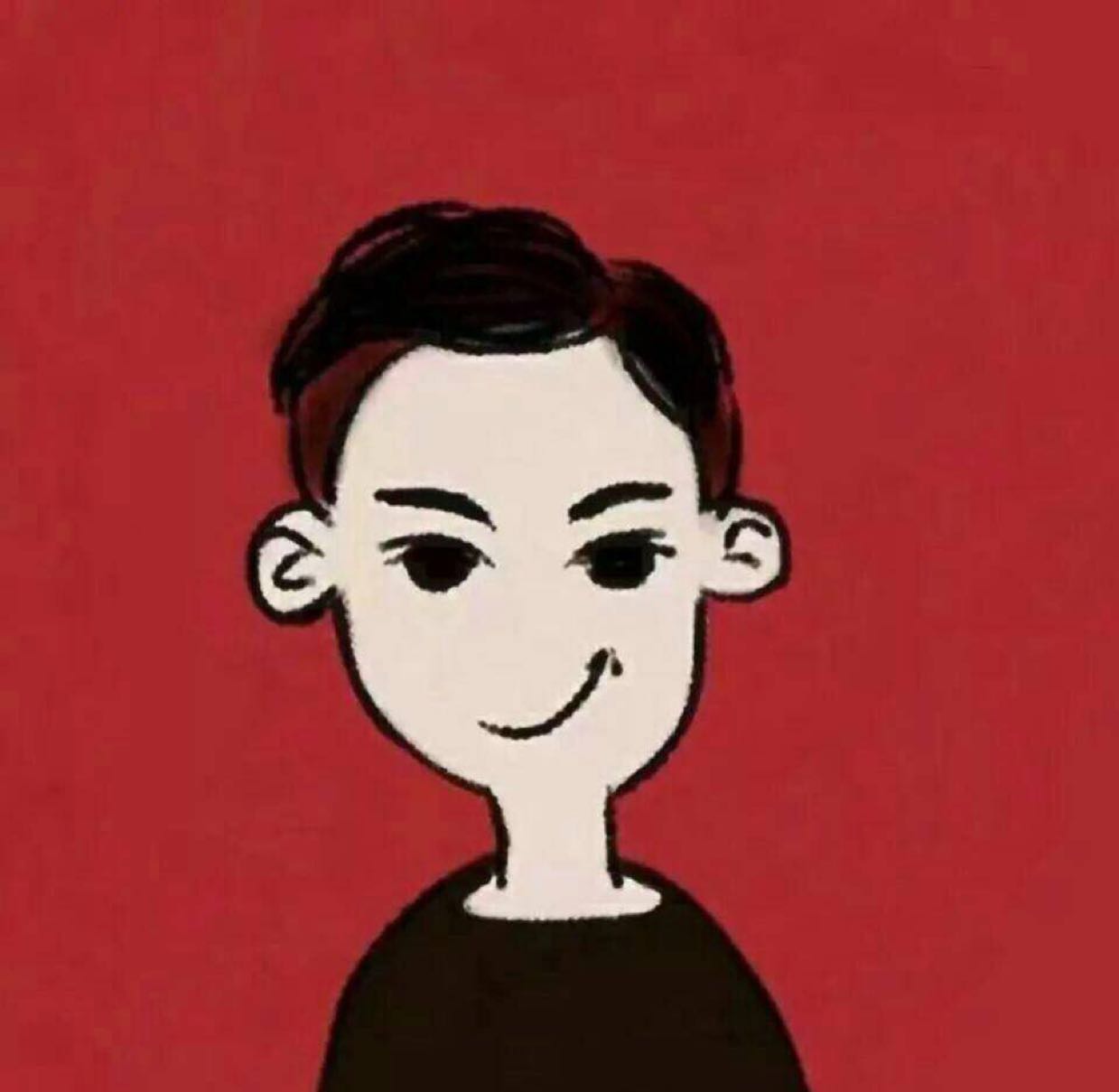










以下为对购买帮助不大的评价